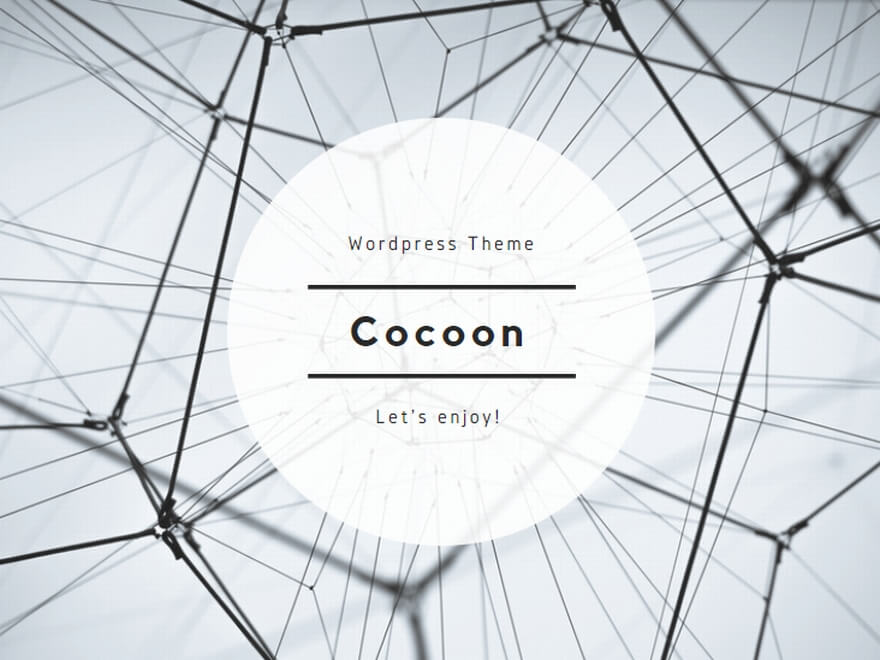アメブロのプロフィール画像は絶対にあった方が良いです。というよりもプロフィール画像が初期設定のままだと高確率でページを離脱されてしまいます。
でも
プロフィールに自分の顔写真を載せたくない!
という人も多いはず。
そんな人はアメーバピグ(アバター)を作ってそれをプロフィール画像に変更すればOKです。
また本格的に1から稼げるブログを構築していきたいという人は私のメルマガも参考にしてください。
1か月以内に稼げた人続出⇒無料アフィリエイト講座
いつでも解除できるのでまずは1通目を読んでみてください。
【追記】
アメーバピグのPC版は2019年12月2日よりサービスが停止となりましたが、アバターを作ることはできますので問題ありません。
そこで今回はアメーバピグの作り方、作ったアバターを着せ替えたりアメブロのプロフィール画像に変更する方法も併せてお伝えいたします。
数分でできてしまうので、まずは簡単にピグを作ってみましょう。何度でも作り直すことができるので気軽にやってみてくださいね^^
それでは始めていきます。
アメーバピグの作り方
ピグとはアメブロなどサイバーエージェントの運営している仮想空間で使用できるアバターの事です。
アメブロのプロフィール画像に本人の写真を載せたくないという人はピグを作って画像変更を行いましょう。
アメブロにログインします⇒ログインページ
※アメブロをまだ作っていない人は初心者でもできるアメブロの作り方と始め方を参考にしてください。
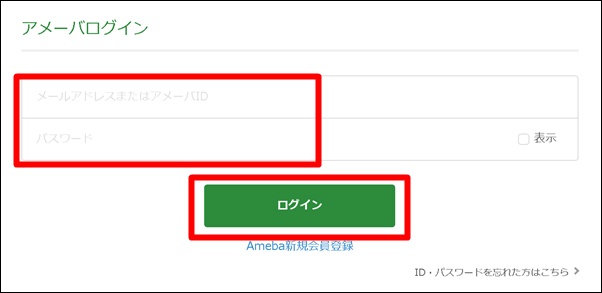
メールアドレスとパスワードを入力してログイン。

上部の「ピグ」をクリック。
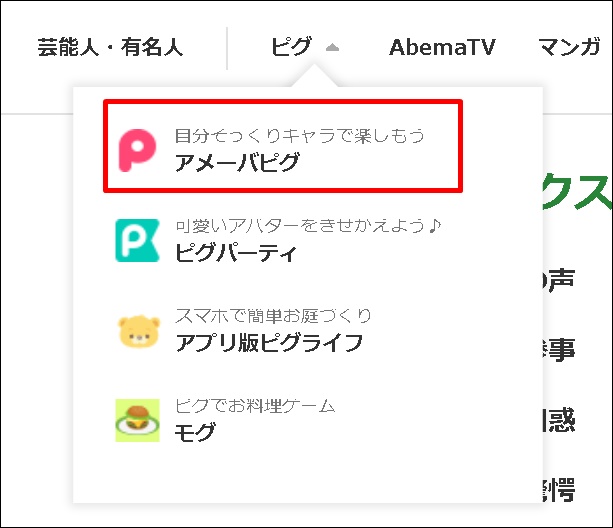
するとこのような画面が表示されるので「アメーバピグ」をクリック。
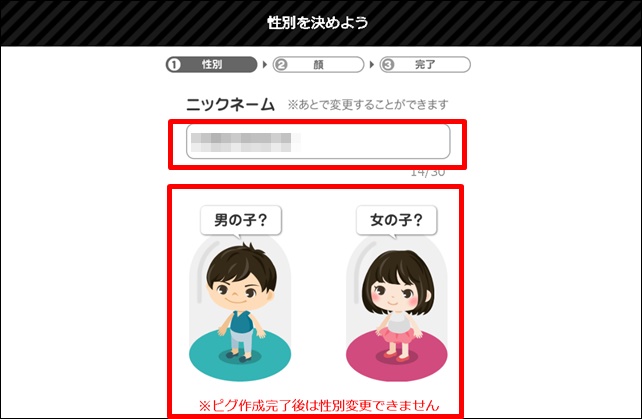
このような画面が表示されるのニックネームを入力して性別をクリックしてください。性別は変更できませんがニックネームは後から変更できるので仮という形で気軽につけておきましょう。
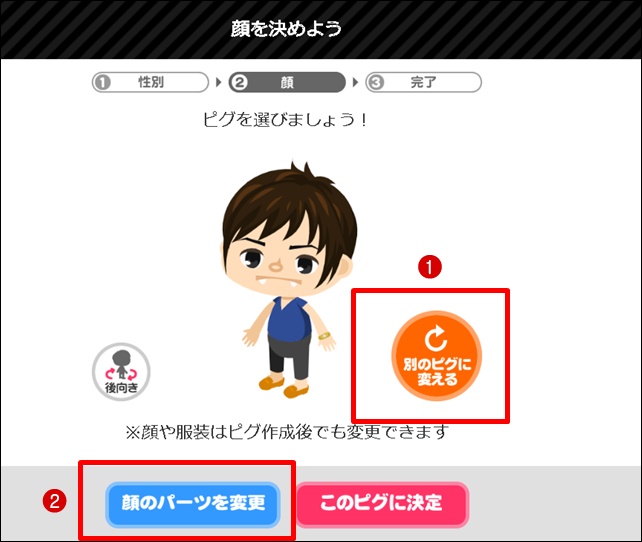
「1」をクリックするたびにピグ(アバター)が変わります。これでOKなら「このビグに決定」をクリックします。
もっと顔を細かく変えたい場合は「2」の「顔のパーツを変更」をクリックします。
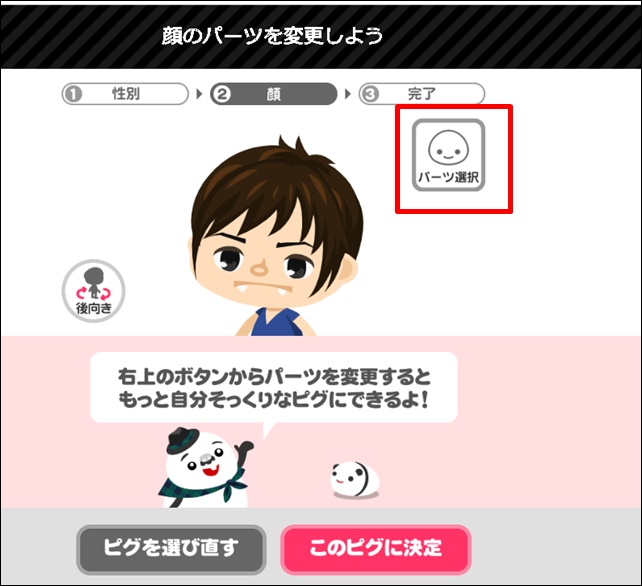
右上の「パーツ選択」をクリック。

顔の輪郭や眉毛、服装、目、ヘアスタイル、ほくろなどカスタマイズすることができます。
【変更できるパーツ】
- りんかく
- まゆげ
- 目
- はな
- 口
- 前髪
- 後髪
- ほくろ
- ひげ
- その他(皺やテカリなど)
それぞれパーツのボタンをクリックすると変更することができます。
色々と楽しみながら変更していきましょう。後からでも変更可能ですので気軽にやってみてください。
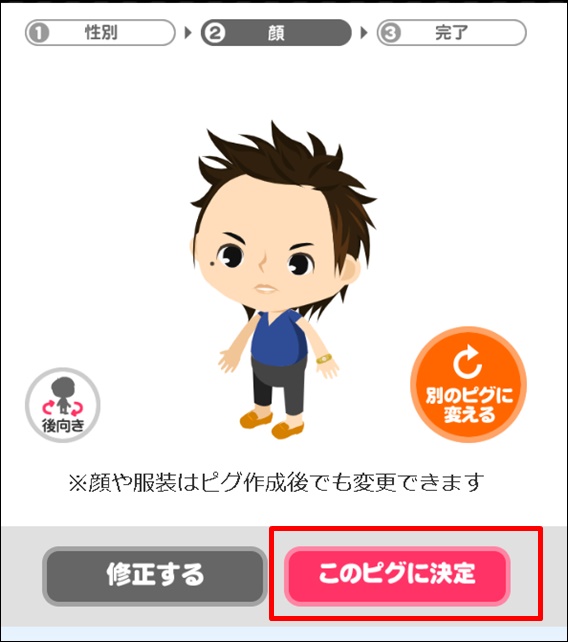
今回はこんな感じにしてみました。「このピグに決定」をクリック。
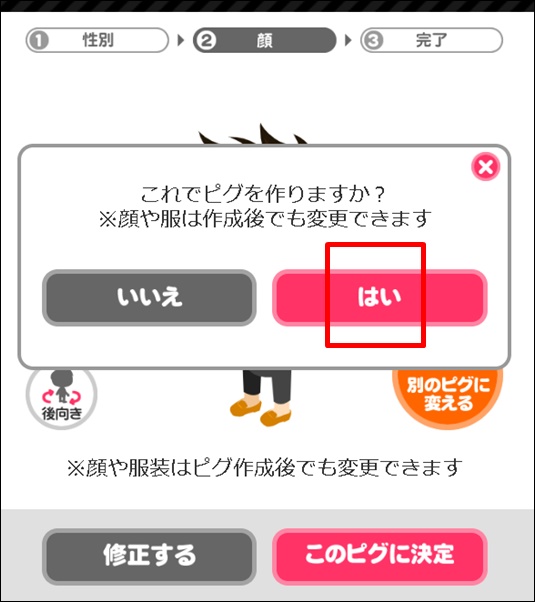
「はい」をクリックします。
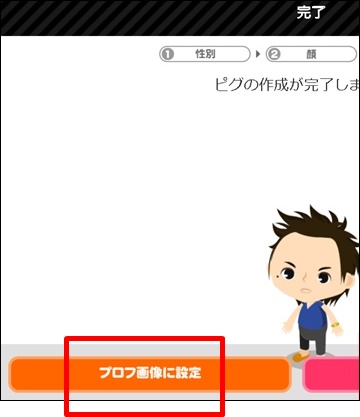
「プロフ画像に設定」をクリック。実際にブログを確認してみましょう。
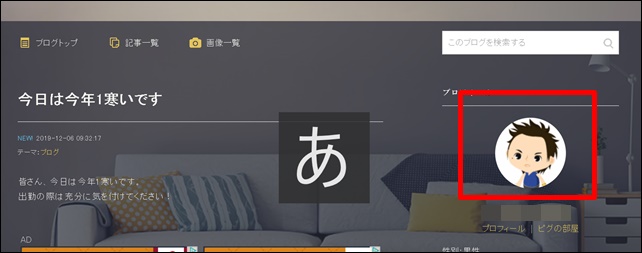
このようにプログ画像が変更されていたら成功です。
アメーバピグの着せ替え&買い物方法
アメーバピグはアイテムを購入して着せ替えることができます。少しでも他の人と差別化して目立たせたい場合はぜひ楽しみながらやってみてください^^
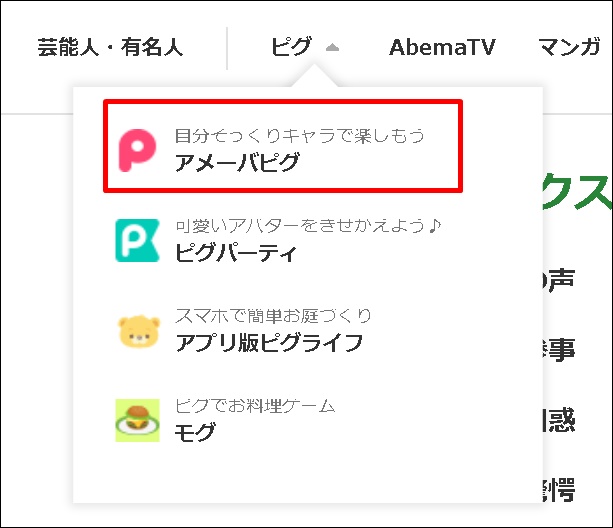
アメブロホームの「ピグ」⇒「アメーバピグ」へと移動してください。
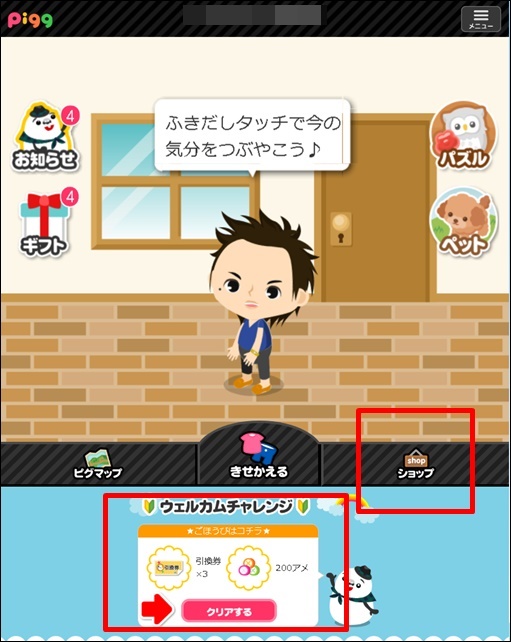
こちらがアメーバピグのトップページです。右側の「ショップ」から洋服などをアイテムを購入して着せ替えることができますが現在はお金がないので何も買えません。
そこで「ウェルカムチャレンジ」をクリアして引換券やアメをゲットしていきます。「クリアする」をクリック。
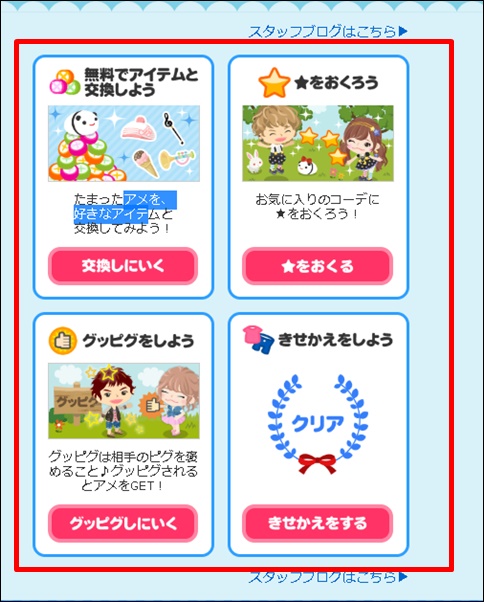
これらミッションを順番にクリアしていきましょう。全部合わせても1分もかかりません。
これで引換券とアメがもらえたのでアイテムと交換できます。
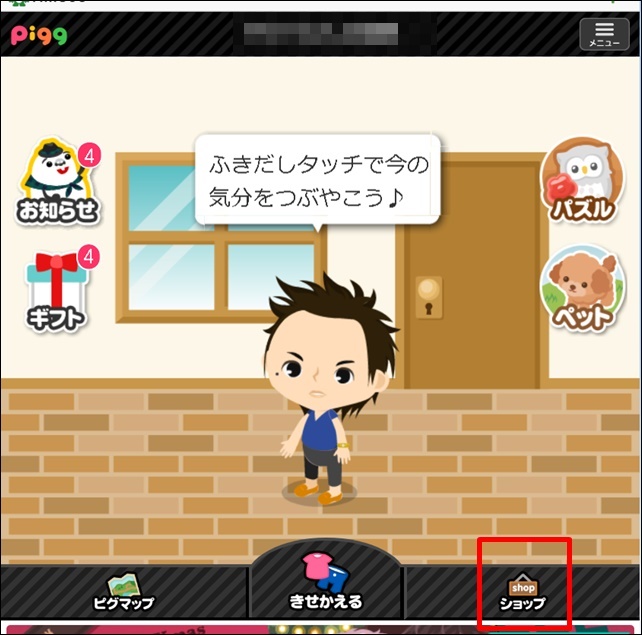
ピグのお部屋に戻ったら先ほどもらった引換券でアイテムを購入しましょう。「ショップ」をクリック。
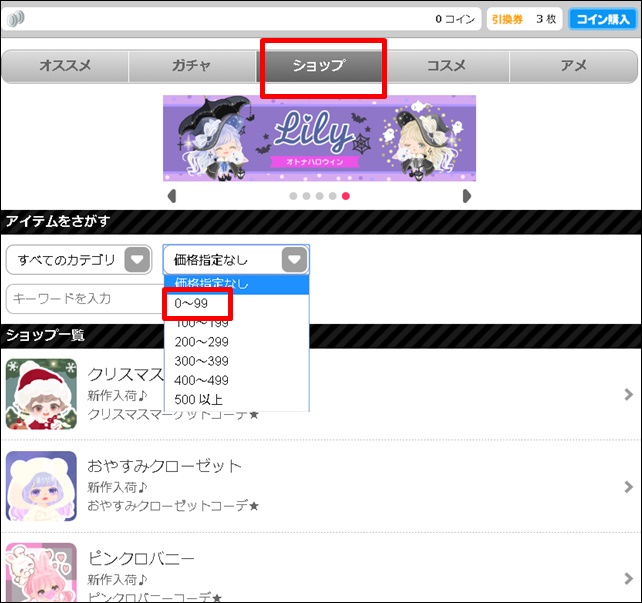
「ショップ」をクリックします。引換券で購入できるのは0円のアイテムだけです。
価格を「0~99」に指定して「探す」をクリック。
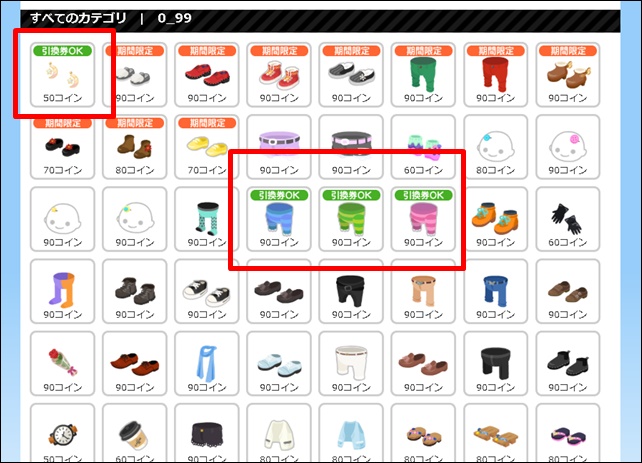
「引換券OK」と書かれたアイテムが購入できます。一番下の「もっと見る」をクリックするとアイテムが沢山表示されます。
欲しいアイテムを見つけたらクリック。
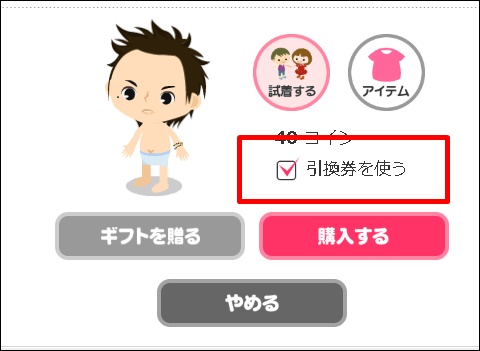
「引換券を使う」にチェックを入れて「購入する」をクリックして購入します。引換券があるだけ購入することができます。
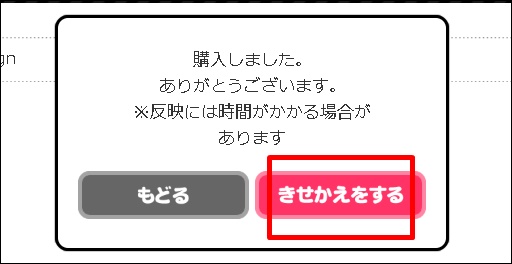
「きせかえをする」をクリック。
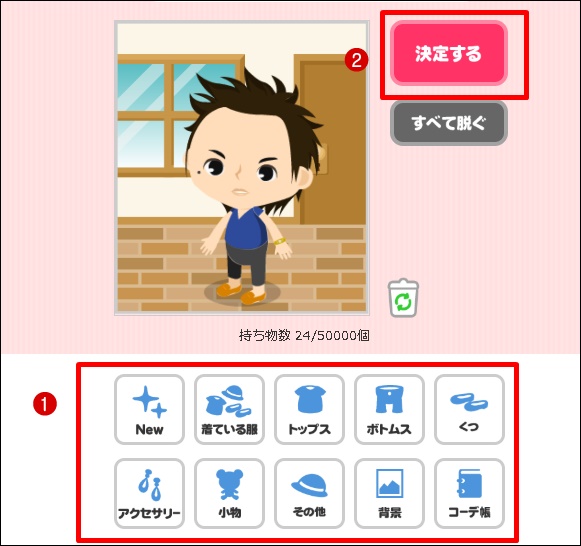
1からトップスやボトムスなど先ほど購入したアイテムを探すことができるので着せ替えを行いましょう。完了したら2の「決定」をクリック。
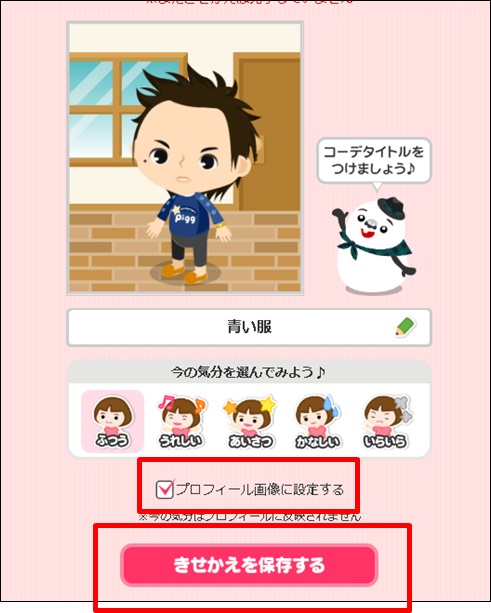
「プロフィール画像に設定する」にチェックを入れて「きせかえを保存する」をクリック。これでブログのプロフィール画像が変更されました。
次は先ほどもらった「アメ」を使って購入する方法をお伝えします。
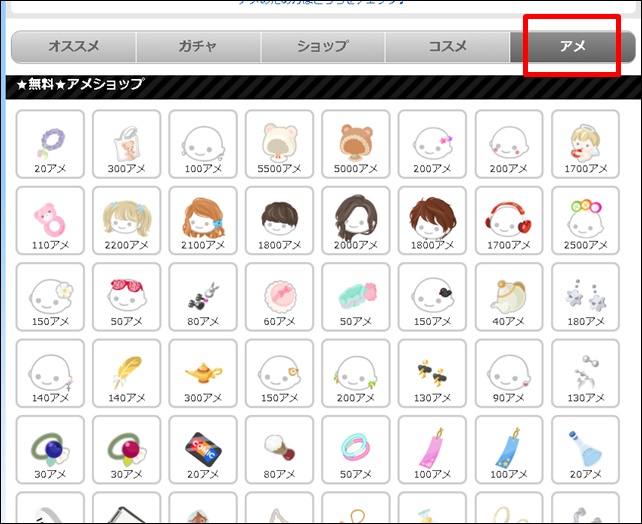
一番右の「アメ」をクリックします。この中のアイテムはアメと交換可能です。
気になるアイテムがあったらクリックして購入していきましょう。購入したらきせかえをしてプロフィール画像に設定したら完了です。
ピグの顔を変更する方法
先ほどもお伝えしたようにピグの顔はいつでも変更することができます。
ピグのトップページに移動してください。

「きせかえる」をクリック。
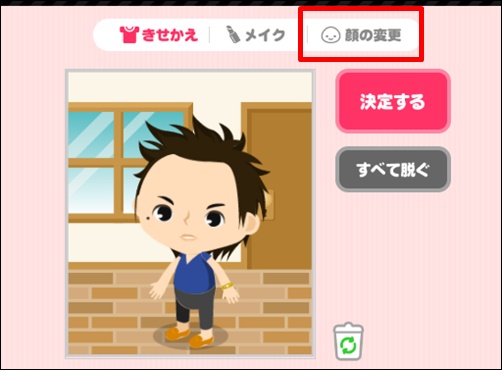
「顔の変更」をクリック。

右上の「パーツ選択」で髪形や目を選択して変更していきましょう。
変更が終わったら「保存」をクリック。
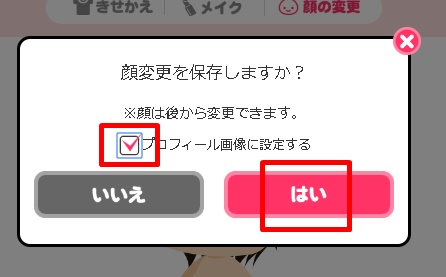
「プロフィール画像に設定する」にチェックをいれて「はい」をクリック。
これで完了です。
こんなピグは嫌だ!という例

ブログのプロフィール画像を作る目的は「信頼を得るため」です。
画像が初期設定のままだと「動いていないアカウント」とみなされるので当然、信頼を得ることができません。
でも、何も考えずに闇雲にピグを作ってしまうと逆効果になって「嫌悪感」を与えてしまう場合もあるので注意が必要です。
せっかくブログを見にきてくれたのにピグのせいでページを閉じられてしまってはもったいないですね。。。
それでは当然「いいね!」もフォローもしてもらえません。
そこで「こんなピグは嫌だ!」という実例を交えて解説していきます。
例えば下記3パターンを見比べてみてください。

パターン1

パターン2

パターン3
これらは「まゆげ」が違うだけです。
ではこの中で、どのパターンが一番フォローされると思いますか?
少し考えてみてください^^
・
・
・
・
・
・
・
・
・
そう、圧倒的にパターン1がフォローも「いいね!」もされやすいです。
怪しそうなユーザーに、フォローやいいね!をすると、周りから「こんな人と友達なんだ・・・」と思われてしまいますね。ですのでなるべく「穏やかで暖かそうな雰囲気」にしましょう。
アメーバピグの作り方とプロフィール画像変更まとめ
今回はアメーバピグでアバターを作る方法と、そのアバターをプロフィール画像に設定する方法などお伝えしました。
前述した通りピグは顔も服装もいつでも変更することができるので、気軽に着せ替えを楽しんでください^^
注意点としては一点。
「怪しいピグを作らない」
これだけです。
ピグが怪しいと、共感してもらえないのでフォローもペタもいいねも付けてもらえません。アメブロでアクセスを増やすには「共感されること」が何よりも大切です。
そのために男性も女性も、愛嬌のある可愛らしいピグを作るように意識するように心がけましょう^^
またアメブロはアフィリエイト禁止なの?という記事でも書いたように削除リスクが0というわけではありません。
追記:
2020年からアメブロはアフィリエイトが完全禁止になりました。
もしアフィリエイト目的でブログを始めたいという人は下記を参考にしてください。
また本格的に1から稼げるブログを構築していきたいという人は私のメルマガも参考にしてください。
1か月以内に稼げた人続出⇒無料アフィリエイト講座
いつでも解除できるのでまずは1通目を読んでみてください。
最後までありがとうございました。